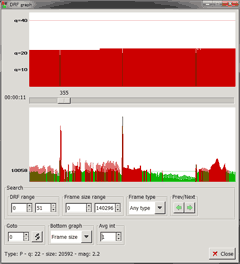AVInapticは、MP4動画やAVI動画のあらゆる解析情報を取得できるフリーソフト。
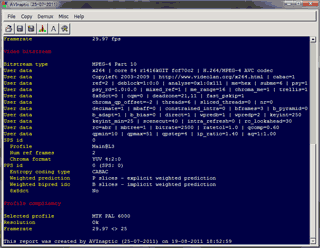
▲クリックで拡大
上図はAVInapticでH.264/MPEG-4 AVC動画を解析してみた所。
AVInapticアイコンに動画ファイルをドラッグ&ドロップするだけで、フレームレートやコーデックの種類の他、動画変換時の詳細なパラメーターまで簡単に取得する事が可能です。
ニコ動など「無劣化アップロード出来る動画共有サイト」で、素晴らしく高画質な動画を発見した場合にこのツールは役に立ちそうですね。
気になる動画のエンコード設定を調べてみたい情況で大活躍しそうです。
コメント欄にてこのツールの存在を教えてくれたredさん、ありがとう(´∀`)ノ
AVInaptic概要
AVInapticは動画のビットレートやコーデックの種類だけでなく、様々な設定情報を解析、表示してくれるツール。
ライセンス:フリーソフト
対応OS:Windows 98, 2000, ME, XP,Vista,7 (64bit OSでも作動)
解析可能な情報
動画サイズ/フレーム速度/ビットレート/動画の長さ/コーデック情報/アスペクト比
その他、詳細なパラメーター情報
解析可能な動画
AVI, ASF/WMV, MP4/MOV, Matroska (MKV), OGG, OGM e FLV AVC (H.264)など
ダウンロード
配布サイト:Homepage di Frank Sinapsi
ダウンロードペ-ジ:AVInaptic
(色々なバージョンがあるので注意。通常はwin32版を利用すれば大丈夫)
インストール
インストール作業不要。
ダウンロードしたファイルを解凍し、任意のフォルダに移動させ、avinaptic2.exeをダブルクリックして起動する。avinaptic2.exeに動画をドラッグ&ドロップしてもOK。
使い方
avinaptic2.exeに解析可能な動画をドラッグ&ドロップすれば、自動的に動画の情報が取得できます。
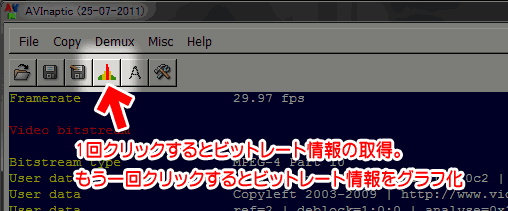
▲さらに、上記グラフアイコンのボタンを1回クリックするとビットレート情報を取得。もう一回クリックするとそのビットレート情報をグラフ化する事が可能。